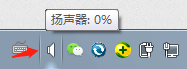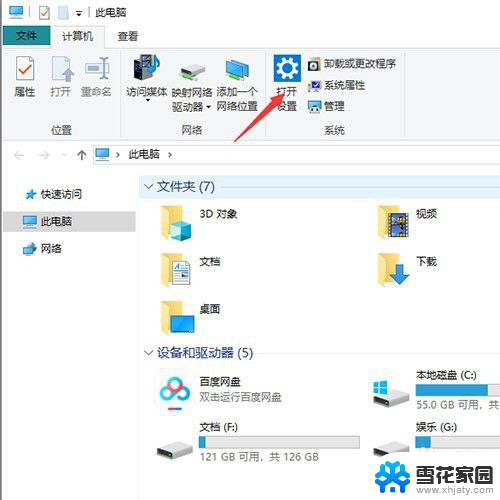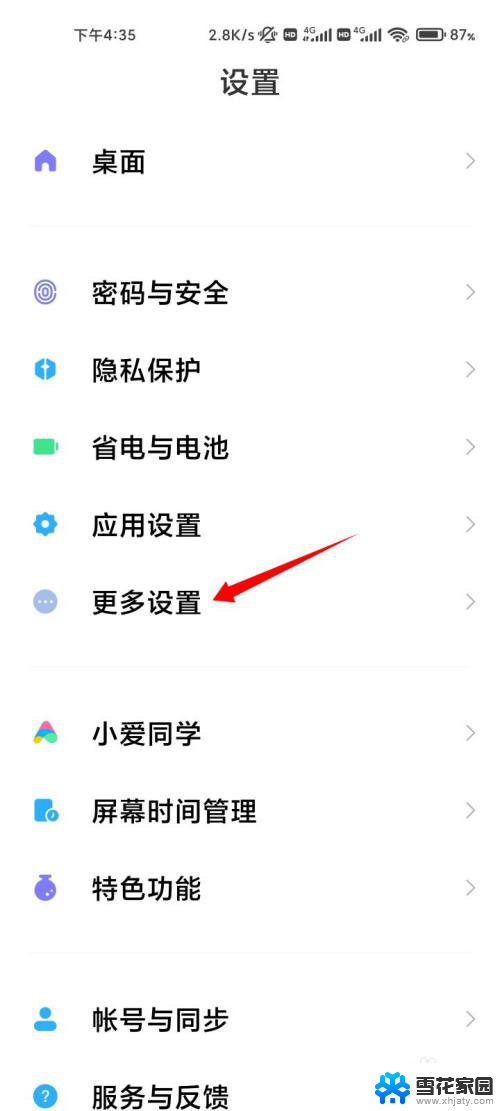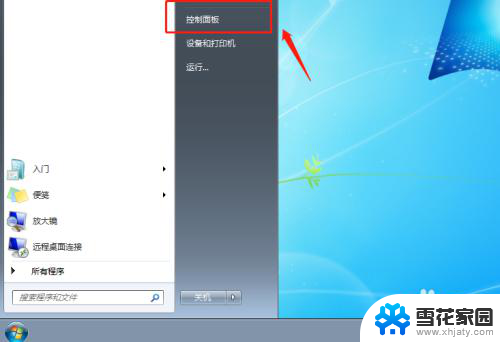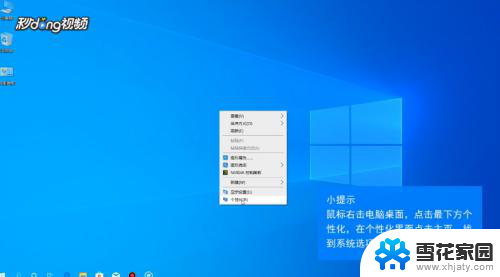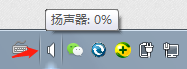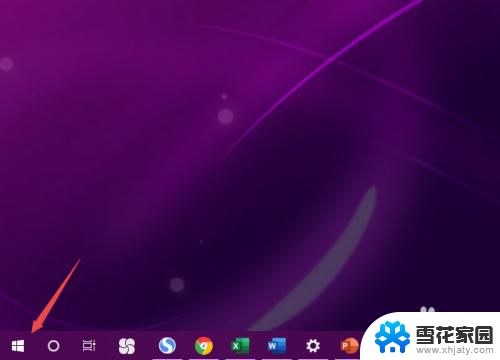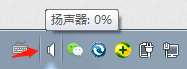扬声器怎么调节音量大小 电脑扬声器声音如何调节
更新时间:2024-05-06 11:44:47作者:xiaoliu
扬声器是我们在日常生活中常用的音频输出设备,无论是在电脑上还是在音响系统中都扮演着重要的角色,调节扬声器的音量大小是我们在使用过程中经常需要注意的问题之一。在电脑上我们可以通过调节系统音量来控制扬声器的声音大小,也可以在扬声器上直接调节音量按钮来实现。不同的扬声器品牌和型号可能有不同的调节方式,但只要熟悉了操作方法,调节扬声器的音量大小并不难。希望大家在使用扬声器时能够享受到最佳的音质体验。
步骤如下:
1.点击“此电脑”右击选择“属性”
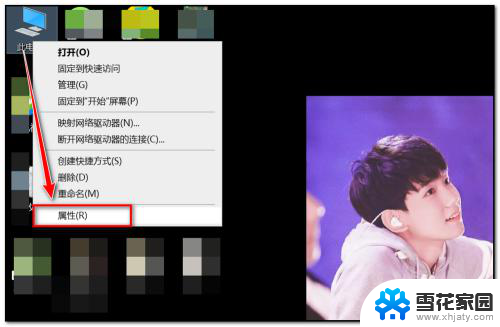
2.在系统界面点击“控制面板主页”
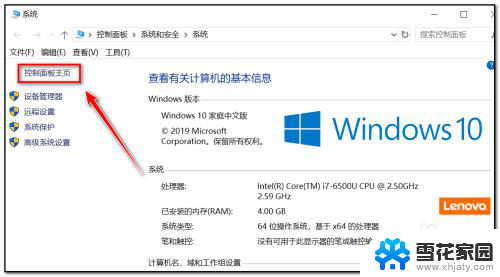
3.点击“硬件和声音”
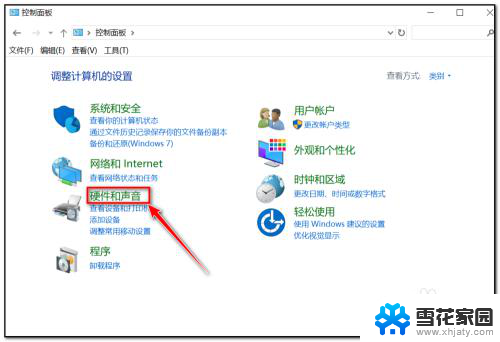
4.在此界面点击“声音”
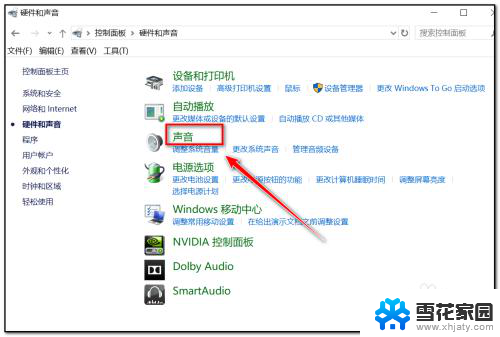
5.在“播放”栏选择“扬声器”后点击“属性”
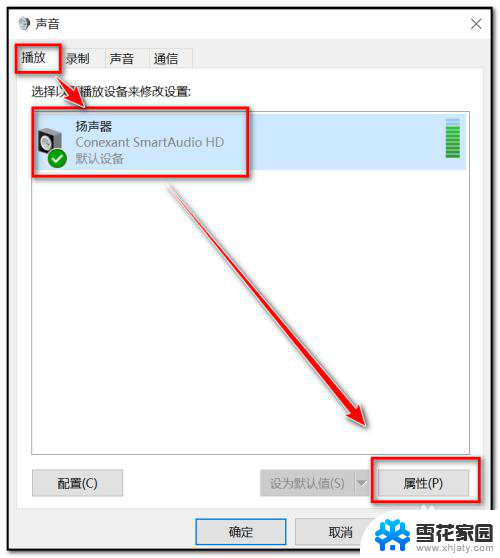
6.在“级别”栏中移动扬声器上滑块即可调整大小,调整完成后点击“确定”
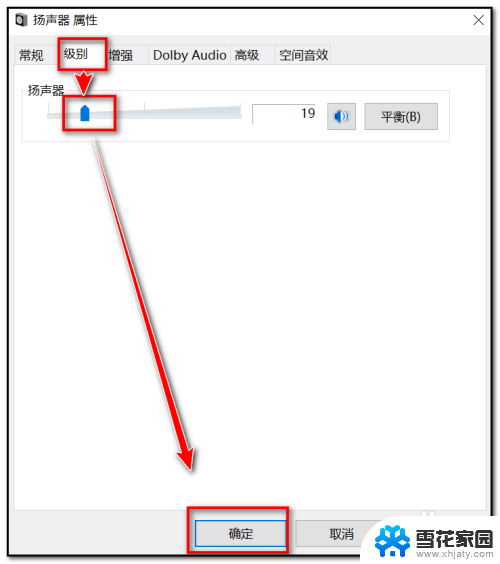
以上就是如何调节扬声器音量的全部内容,如果遇到这种情况,您可以按照以上步骤解决,非常简单快速。